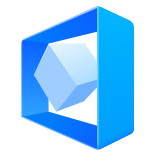九.更改画布设置
更新时间:2025-09-03 16:56  7085
7085
 0
0
 文档错误过时,
我要反馈
文档错误过时,
我要反馈
 7085
7085
【视频:9更改画布设置.mp4】
1、需要在“页导航器”中选择一个项目
路径1:通过鼠标点击顶部菜单栏-“选项” > “设置”;
路径2:点击顶部工具栏中的第5个图标;
2、弹出“设置”对话框,在对话框的左侧树中,通过【用户 > 图形的编辑 > 2D】的路径逐级打开,可见“2D”配置界面;
3、“颜色配置”中的“配置”下拉项中,可自定义修改画布呈现的颜色(如:画布配置为黑色);
4、“光标”中的“显示”具有两个下拉项,可自定义设置,默认使用“十字”;
5、“默认栅格尺寸”中具有5个常用的栅格尺寸,可按照需求自定义设置数值;
6、设置好的栅格,在画布的右下角具有图标,可点击图标出现下拉项,可选择需要的栅格尺寸;
7、在画布右下角还有“捕捉到栅格”的图标,点击后可吸附或取消吸附栅格;
- PCB帮助文档
- SMT帮助文档
- 钢网帮助文档
- PCB讨论
- SMT讨论
- 钢网讨论